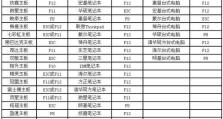电脑启动失败的解决办法(从常见故障到有效解决,让你的电脑恢复正常)
随着电脑在我们生活中的普及和重要性的增加,我们对电脑的依赖也越来越大。然而,有时候我们会遇到电脑启动失败的情况,这可能给我们的工作、学习甚至娱乐带来不便。本文将从常见故障入手,为大家介绍一些解决电脑启动失败的有效办法,帮助大家快速恢复电脑正常运行。
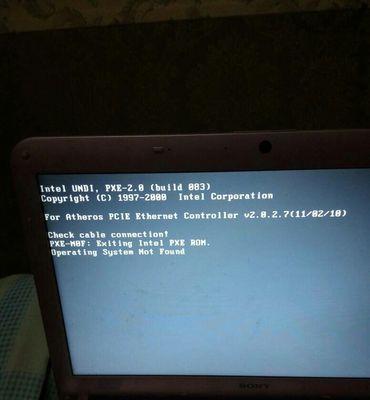
一:检查电源连接是否松动
检查一下电源连接是否牢固,特别是插头和插座之间的连接是否松动。如果发现松动或者插座损坏,请重新插拔电源线,确保插座良好连接。
二:检查电源是否正常
确认电源是否正常工作。可以通过观察电源指示灯或者听取电源风扇的声音来判断。如果没有任何反应,可能是电源故障,需要更换或修复电源。

三:检查硬件连接是否正确
确保电脑内部的硬件连接正确无误。检查主板、内存、显卡、硬盘等硬件组件是否牢固插入,没有松动或脱落的现象。如果发现松动,可以重新插拔这些硬件来解决问题。
四:排除外部设备故障
将所有外部设备断开连接,包括打印机、摄像头、外置硬盘等,然后再次尝试启动电脑。如果电脑可以正常启动,可能是其中某个外部设备故障导致启动失败,可以逐个重新连接设备来找到问题所在。
五:清理内部灰尘
电脑内部的积灰会影响散热效果,导致电脑过热而无法启动。定期清理电脑内部的灰尘非常重要。使用压缩气罐或吹风机低速吹拂,或者请专业人士进行清洁。
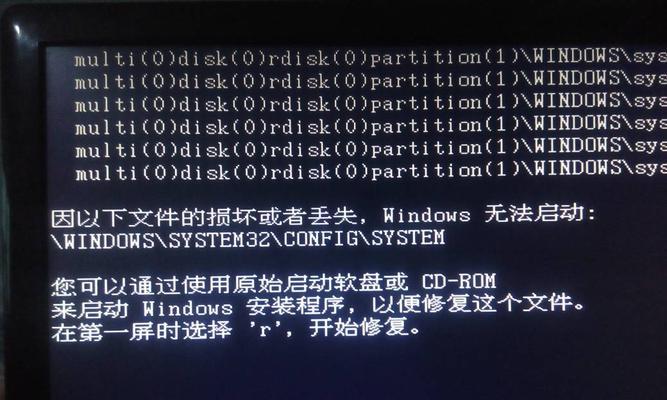
六:重置BIOS设置
BIOS是电脑启动时的基本输入输出系统,如果设置错误可能导致启动失败。可以通过进入BIOS界面,选择恢复默认设置或者手动配置来解决问题。
七:检查操作系统是否损坏
启动失败可能是由于操作系统损坏引起的。使用安全模式或者从可引导的安装盘/USB启动电脑,进行系统修复或重装操作系统。
八:更新驱动程序和操作系统补丁
有时候,电脑启动失败是由于驱动程序或操作系统补丁过旧或不兼容造成的。及时更新驱动程序和操作系统补丁可以解决一些启动失败的问题。
九:修复硬盘错误
使用磁盘检查工具(如Windows自带的磁盘检查工具)来扫描和修复硬盘错误。硬盘错误可能导致启动失败,修复这些错误可以恢复电脑的正常启动。
十:恢复系统到之前的稳定状态
如果电脑在最近一次更新或安装程序之后无法启动,可以尝试将系统恢复到之前的稳定状态。使用系统还原功能来选择一个稳定的恢复点,将电脑恢复到该状态。
十一:检查硬件故障
如果以上方法都无法解决启动失败问题,可能是硬件故障引起的。可以使用诊断工具来测试硬件组件,或者请专业人士进行维修。
十二:重新安装操作系统
如果所有的办法都尝试过了还是无法解决启动失败的问题,可以尝试重新安装操作系统。备份重要数据后,使用安装盘/USB进行重新安装操作系统。
十三:寻求专业技术支持
如果不熟悉电脑硬件或软件的维修方法,或者以上方法都无法解决问题,可以寻求专业技术支持。将电脑送到专业的维修中心或联系厂家客服进行咨询和维修。
十四:注意预防措施
为了避免电脑启动失败的情况发生,我们还需要注意一些预防措施。如定期清理内部灰尘、及时更新驱动程序和操作系统补丁、避免安装未知来源的软件等。
十五:
电脑启动失败可能有多种原因,但我们可以通过一些简单的方法来解决问题。希望本文介绍的解决办法能够帮助大家在电脑启动失败时快速恢复正常,避免不必要的麻烦和损失。